

Por Adela D. Louie, Última atualização: October 15, 2019
O Google Chrome é conhecido por ser um navegador instável, especialmente quando está lidando com o gerenciamento de seus dados. Sabe-se que tem suporte quando se trata de sincronizar entre seus dispositivos, mas não permitirá que você desfaça quando remover quaisquer dados por acidente. Isso acontece o mesmo com seus marcadores. Então como fazer recuperar favoritos excluídos Chrome?
Agora, se em qualquer caso você removeu alguns de seus favoritos por acidente, parece que você não poderá recuperá-los, especialmente porque o botão de desfazer não estará disponível. Este é um dos problemas mais comuns que você pode ter ao usar o Google Chrome.
Muitas pessoas pesquisam "Como faço para restaurar os favoritos do Chrome no Android?" ou "Posso recuperar favoritos excluídos no Chrome?"
Mas houve algumas soluções alternativas que permitirão que você recupere esses favoritos excluídos. Então, neste post, vamos mostrar-lhe como recuperar favoritos excluídos Chrome em várias formas.
Parte 1: Como recuperar favoritos excluídos do Chrome usando a recuperação de dadosParte 2: Como recuperar favoritos excluídos do Chrome redefinindoParte 3: Como recuperar favoritos excluídos do Chrome usando o arquivo de backup de favoritosParte 4: Como recuperar favoritos excluídos do Chrome usando o Time MachineParte 5: Conclusão
Como o seu favorito no Google Chrome também tem uma pasta específica no seu computador, isso significa que você ainda pode recuperá-los usando uma ferramenta de recuperação de dados. E com isso, temos a ferramenta perfeita que você pode usar para restaurar seus favoritos. É chamado de Recuperação de Dados FoneDog.
A ferramenta FoneDog Data Recovery é um assistente de recuperação de dados que você pode usar para recuperar dados excluídos do seu disco rígido, cartão de memória, pen drive, Windows ou computador Mac. Usando esta ferramenta, você poderá recuperar seus vídeos, fotos, documentos, áudios e muito mais excluídos.
Download grátisDownload grátis
E com isso, você também pode fazer uso do FoneDog Data Recovery para recuperar esses favoritos excluídos. Agora, vamos aprender como recuperar favoritos no Chrome no Windows 10 ou Mac.
Então, aqui está um tutorial rápido sobre como você pode fazer isso:
Vá em frente e pegue o Recuperação de Dados do FoneDog do site oficial do FoneDog. E depois disso, instale-o no seu computador.
Depois de instalar o FoneDog Data Recovery, vá em frente e abra-o no seu computador. E uma vez que você esteja na página principal do programa, você poderá escolher o tipo de dados que deseja recuperar e também onde deseja recuperá-los. Então, a partir daí, basta escolher o tipo de dados em que seu favorito é salvo.

Depois de escolher o tipo de dados e o armazenamento, você pode clicar no botão Digitalizar. Isso começará a verificar seus dados no computador. Você também poderá escolher entre duas maneiras de como deseja escanear seu computador.
A primeira opção é o Quick Scan onde o processo de digitalização é mais rápido e simples. O segundo é o Deep Scan, no qual levará algum tempo para terminar.
Quando o processo de verificação estiver concluído, você poderá escolher os dados que deseja recuperar. Todos os seus dados que foram digitalizados pelo FoneDog Data Recovery serão mostrados na tela. Você pode rolar para você procurar seus favoritos. Ou, você pode simplesmente usar o uso da barra de pesquisa.
Uma vez que você conseguiu procurar seus favoritos, agora é hora de recuperá-los. E para fazer isso, tudo o que você precisa fazer é clicar no botão Recuperar e seu favorito excluído será salvo no seu computador.
O Google Chrome Sync é conhecido por ser um recurso eficaz em que, quando você o inicia em um determinado dispositivo, todas as alterações que serão feitas também serão sincronizadas. Então, o que você precisa fazer aqui é redefinir o Chrome Sync. Você pode fazer isso desde que tenha duas condições necessárias.
Então, se você quer saber como você pode fazer esse método para você recuperar favoritos excluídos Chrome, aqui está o que você precisará fazer.
Etapa 1: usando o dispositivo em que você excluiu acidentalmente seus favoritos, vá em frente e digite este caminho (chrome.google.com/sync) em uma nova guia e pressione o botão Enter.
Passo 2: Em seguida, vá para a página Chrome Sync, examine os dados listados na tela e role para baixo para selecionar a opção “Reset Sync”.
Passo 3: E, em seguida, uma janela pop-up aparecerá na tela. A partir daí, tudo o que você precisa fazer é clicar no botão OK para remover todos os dados que possui de seus servidores do Google.
Passo 4: E então, usando o dispositivo que ainda possui seus favoritos do Google Chrome, vá em frente e abra o Chrome e faça login na sua conta. Todos os dados aparecerão nesse dispositivo e serão carregados na sua Conta do Google mais uma vez.
Passo 5: Em seguida, usando o dispositivo em que você excluiu seus favoritos do Google Chrome, você poderá recuperá-los. Para você fazer isso, basta ir em frente e acessar o gerenciador de favoritos do Chrome para você confirmar.
Esteja você usando um PC com Windows ou um macOS, o navegador Google Chrome ainda fará um backup dos favoritos que você possui para cada sessão. Com isso, considera-se uma ótima alternativa para você recuperá-los quando os excluiu acidentalmente do seu dispositivo. Mas, esse método só funcionará se você fizer isso imediatamente após excluir esses favoritos.
Aqui estão as coisas que você precisa fazer para recuperar favoritos excluídos no Chrome usando seu arquivo de backup.
Passo 1: Vá em frente e pressione as teclas Windows + R para você iniciar a caixa Executar.
Passo 2: E a partir daí, vá em frente e entre neste caminho: C:\Usuários\NOME DE USUÁRIO\AppData\Local\Google\Chrome\Dados do usuário\Padrão
OBSERVAÇÃO: Você tem que substituir "NOME DE USUÁRIO” com o nome de usuário em seu computador Windows.
Etapa 1: vá em frente e inicie o aplicativo Finder no seu computador Mac.
Passo 2: E no Finder, basta seguir este caminho: Macintosh HD – Usuários – NOME DE USUÁRIO – Biblioteca – Suporte a aplicativos
Passo 3: A partir daí, vá em frente e procure seus arquivos Bookmarks e Bookmarks.bak.
Passo 4: Depois disso, vá em frente e copie e cole o arquivo Bookmark em outro local do seu computador.
Passo 5: Uma vez feito, vá em frente e altere Bookmarks.bak para Bookmarks.
Passo 6: Quando terminar, vá em frente e salve as alterações feitas e saia do Google Chrome. Depois disso, faça o relançamento do Google Chrome.
Daqui em diante, caso seu arquivo de backup já tenha sido substituído por causa das alterações que você acabou de fazer, você ainda poderá localizar seus favoritos no gerenciador de favoritos.
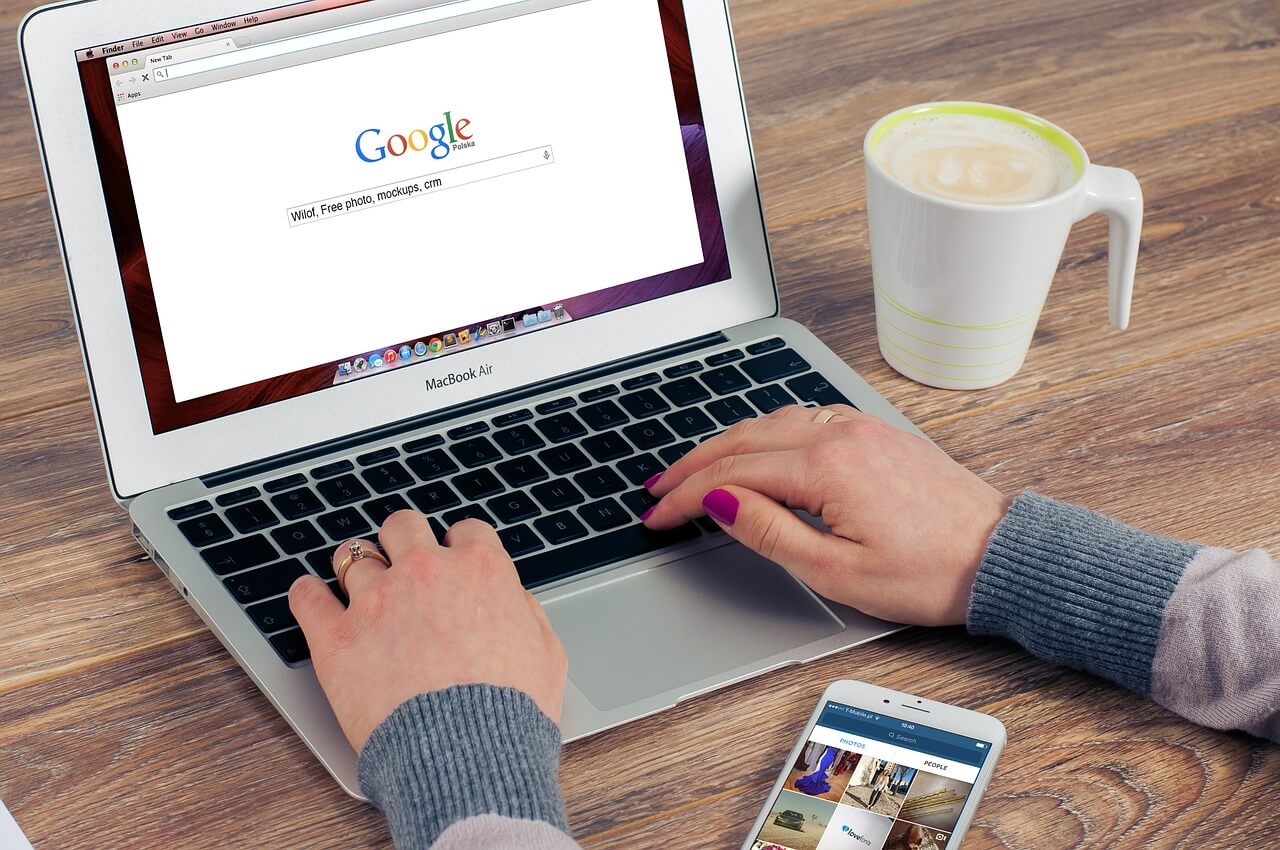
Se você é um usuário de Mac e usa o Time Machine, ainda poderá recuperar favoritos excluídos no Chrome usando este aplicativo. E para você fazer isso, aqui está o que você precisa fazer.
Etapa 1: vá em frente e inicie o Spotlight e use-o para localizar o Time Machine no seu Mac.
Passo 2: Depois disso, basta iniciar o aplicativo Time Machine e clicar na seta que fica ao lado da janela para você procurar a hora em que apagou os favoritos no Chrome.
Passo 3: Depois disso, basta ir em frente e selecionar o arquivo que você deseja recuperar e clicar no botão Restaurar.
NOTA: Para poder usar este método, você precisa ter certeza de que conseguiu fazer backup usando a máquina do tempo antes de perder seus favoritos.
Antes do tempo, depois de excluir algo de qualquer um dos seus dispositivos, como o computador, não há como recuperá-los. Mas à medida que os dias se passaram e a tecnologia se tornou maior, você conseguiu ter um. E para isso, a forma mais confiável de você fazer isso é usando uma ferramenta poderosa em seu computador. Nunca tive medo dos favoritos perdidos do Chrome.
Você pode usar qualquer uma das soluções que mostramos a você, ou você pode usar o FoneDog Data Recovery, pois é seguro e poderá recuperar todos os dados excluídos do seu computador ou até mesmo de seus dispositivos externos.
Deixe um comentário
Comentário
Recuperação de dados
O FoneDog Data Recovery recupera as fotos, vídeos, áudios, e-mails e muito mais excluídos do seu Windows, Mac, disco rígido, cartão de memória, pen drive, etc.
Download grátis Download grátisArtigos Quentes
/
INTERESSANTEMAÇANTE
/
SIMPLESDIFÍCIL
Obrigada! Aqui estão suas escolhas:
Excelente
Classificação: 4.7 / 5 (com base em 88 classificações)